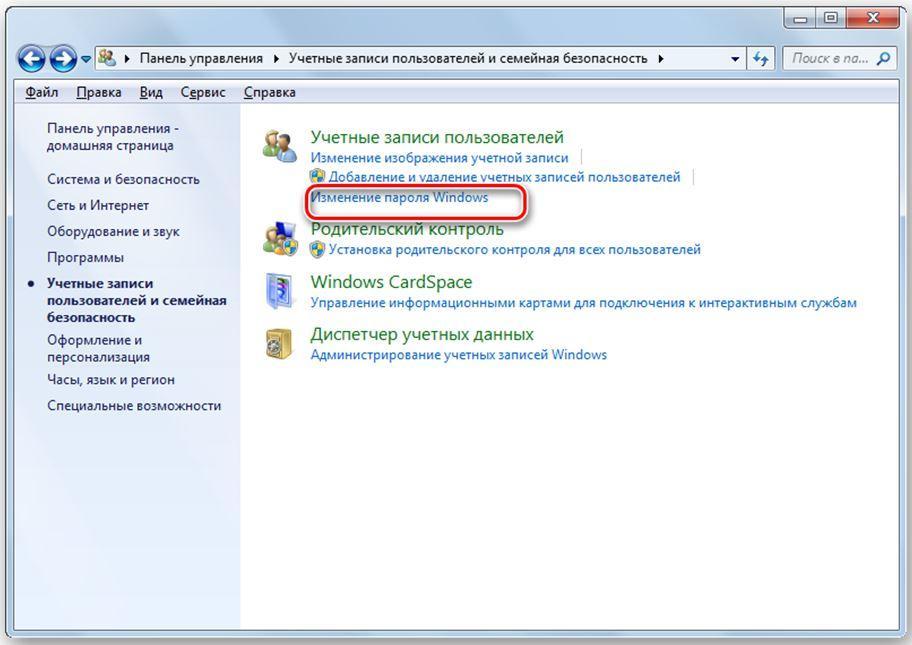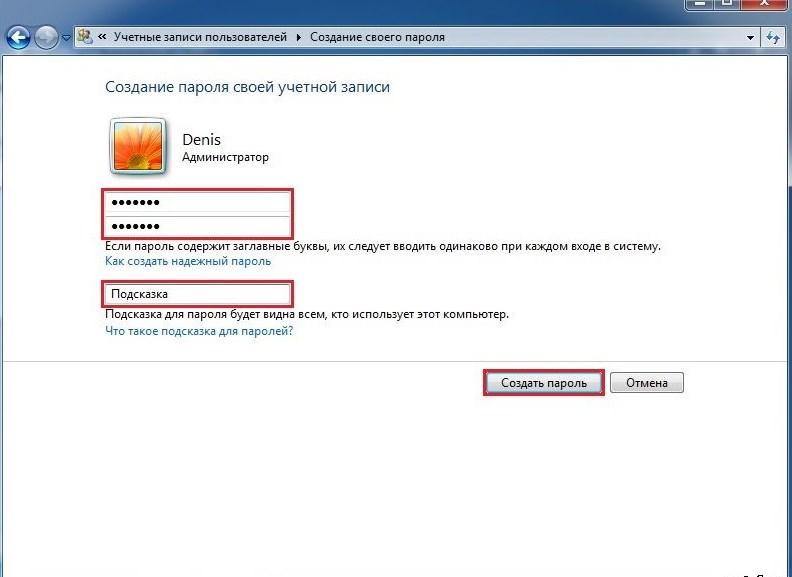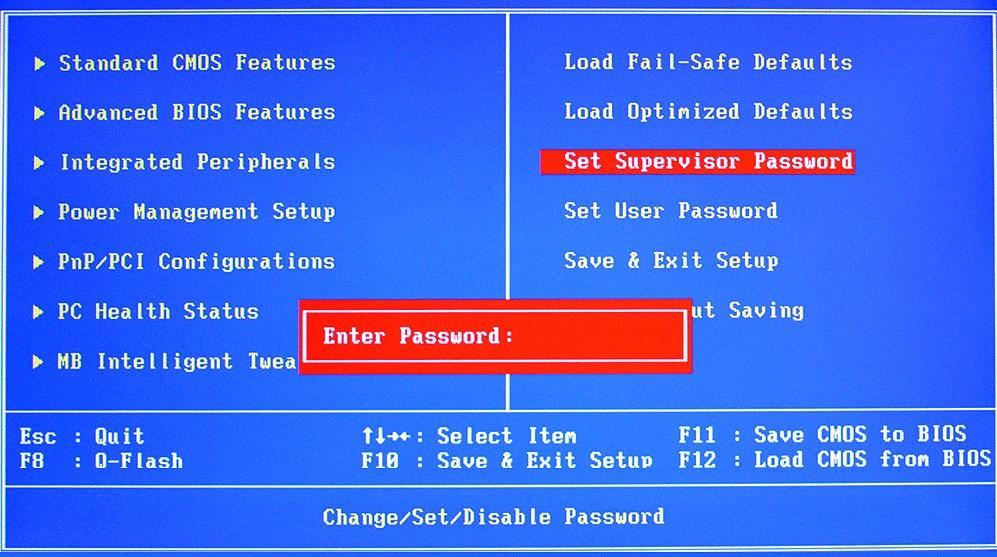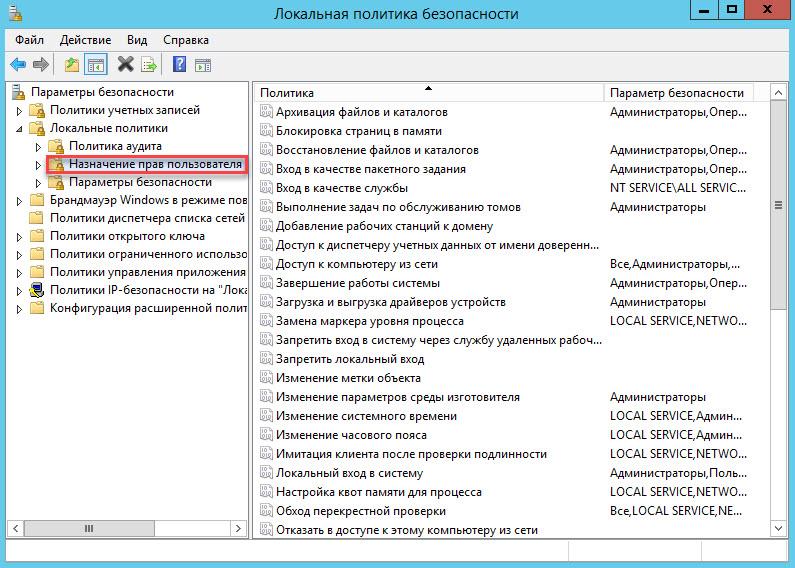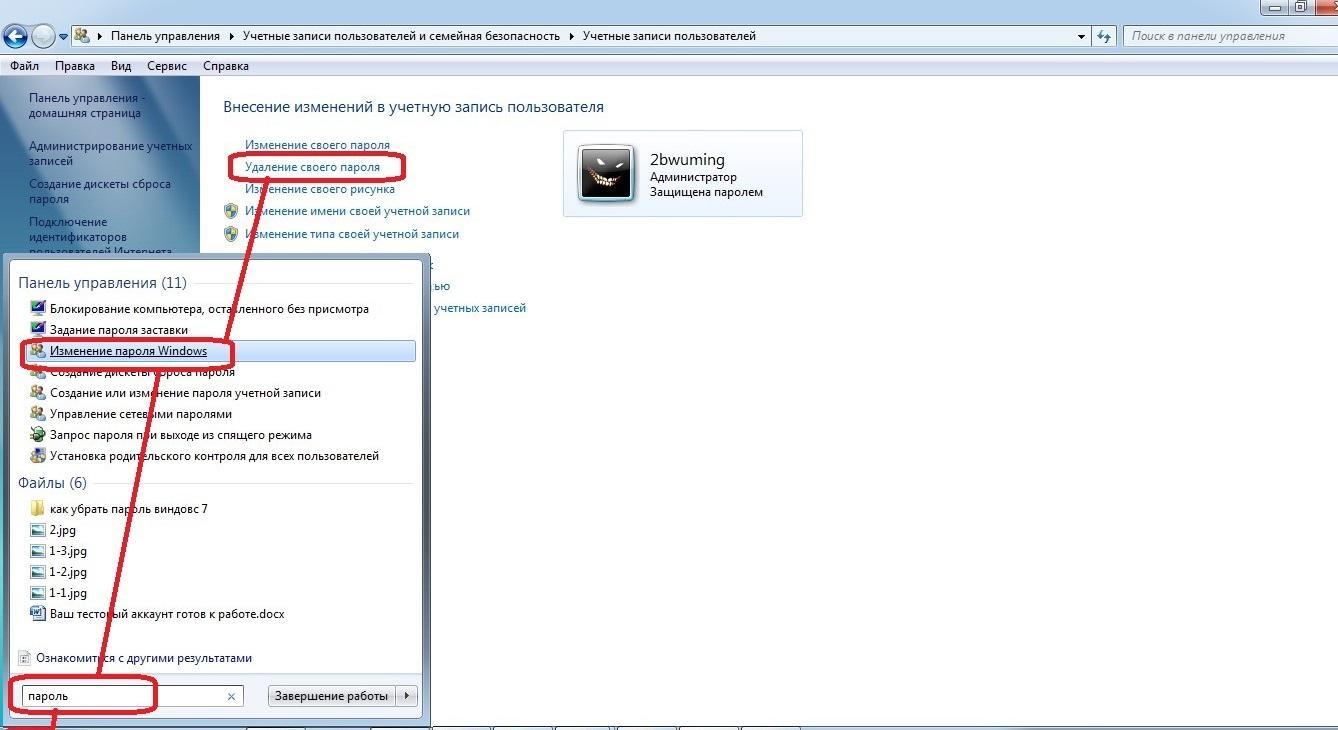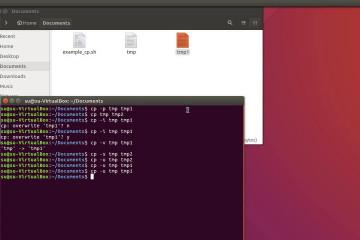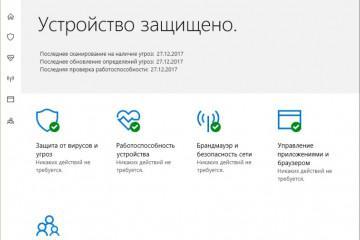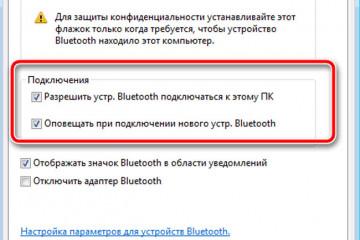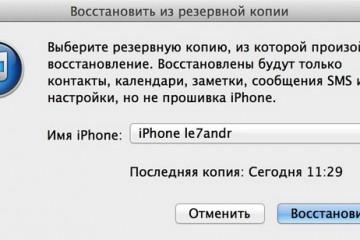Как поставить пароль на Windows 7 при включении компьютера
Содержание:
Современные технологии тесно переплетаются со всеми отраслями жизнедеятельности человека, поскольку позволяют выполнять обширный перечень повседневных задач. Операционная система Windows имеет большое количество встроенных инструментов, которые облегчают жизнь человека. Но стоит также учитывать, что при попадании чужого ПК в руки злоумышленников персональные данные ими могут быть использованы во вред. Чтобы обезопасить личную информацию, настоятельно рекомендуется устанавливать ключ доступа, или пароль.
Пароль на Windows 7: для чего необходим
Многие пользователи задаются вопросом, как установить пароль на компьютере при входе Windows 7, но, как показали результаты социальных опросов, не все понимают, для чего в действительности он необходим.
Некоторые пользователи везде устанавливают одинаковые пароли, что в корне неправильно. Обусловлено это тем, что при взломе компьютер, социальные сети, почта останутся незащищенными. Основные рекомендации, как правильно создавать пароль:
- для всех устройств и учетных записей необходимо создавать новые ключи безопасности;
- степень сложности создаваемого ключа безопасности определяется важностью охраняемой им информации. Например, на ПК сохранено большое количество важной документации, значит пароль должен быть надежным, и для сравнения — компьютер школьника, где, помимо рефератов и личных фото, нет ничего секретного;
- специалисты при создании паролей рекомендуют использовать аббревиатуры, составленные из пословиц, мобильного номера телефона старого приятеля.
Установка пароля через панель управления: инструкция
Включить пароль на стационарном ПК или ноутбуке с версией операционной системы Windows 7 через панель управления не составит особого труда.
Алгоритм действий выглядит следующим образом:
- Чтобы ознакомиться с настройками своей учетной записи, пользователю на компьютере потребуется пройти следующий путь: «Пуск» — «Учетные записи пользователей».
- Из доступных учеток необходимо выбрать свою и открыть ее, после чего перейти во вкладку «Создание пароля».
- В соответствующих формах нужно дважды ввести пароль, после чего кликнуть на кнопку «Создать пароль».
Чтобы скрыть персональные данные от родственников, детей или людей, которые могут воспользоваться компьютером, можно установить пароль на учетную запись:
- На своем ПК пройти путь: «Пуск» — «Панель управления».
- Среди доступных опций найти и кликнуть на «Учетные записи пользователей».
- Выбрать пункт «Создание учетной записи».
- В форме «Новый пароль» ввести, придуманную символьную комбинацию, после чего нажать на «Подтверждение». Для большей надежности символы настоятельно рекомендуется комбинировать, главное потом — пароль не забыть.
- В завершении пользователю остается нажать на кнопку «Создать», после чего перезагрузить компьютер.
После выполнения перечисленных манипуляций при каждом включении компьютера потребуется вводить код.
Как задать пароль в режиме BIOS
Любая операционная система представляет собой совокупность программных компонентов, которые необходимы для работы электронного устройства с подключенными к нему гаджетами. Прежде чем устанавливать пароль на BOIS, необходимо разобраться, насколько этот подход эффективный. Такая защита достаточно надежная, ее устанавливают, чтобы предотвратить изменение настроек в ноутбуке.
Для установки защиты прежде всего необходимо войти в BIOS. Для этого в процессе включения компьютера на клавиатуре нужно нажать на кнопку «Delete» или «F2». Далее процедура имеет следующую пошаговую последовательность:
- При попадании в систему с помощью стрелок пользователь должен перейти во вкладку «Security», то есть безопасность.
- При переходе в этот раздел на экране отображается окно с доступными опциями. В данном случае пользователю необходимо перейти на строку «Set Supervisor Password», после чего просто установить пароль. Для активации пункта на клавиатуре нажимается кнопка «Enter». Особенность установки пароля заключается в том, что все манипуляции проводятся не с помощью мышки, а при помощи клавиатуры.
- Пароль должен состоять не менее, чем из 6 символов. Настоятельно рекомендуется придумать пароль, который будет непросто взломать. Он может состоять из цифр и букв различных регистров.
- После введения пароля пользователю нужно нажать клавишу «Enter», сохранить настройки и обязательно перезагрузить компьютер.
Установка пароля с помощью локальных пользователей и групп
Оснастка «Локальные пользователи и группы» — это набор инструментов администрирования, благодаря которым можно управлять одним ПК, локальным и удаленным. Основные задачи оснастки — защита и управление учетными записями. Для установки ключа доступа необходимо предварительно создать учетную запись, используя эту опцию.
Инструкция выглядит следующим образом:
- Открыть оснастку, пройдя на ПК такой путь: «Пуск» — «Панель управления» и из доступных разделов выбрать «Администрирование», затем — «Управление компьютером» — «Локальные пользователи и группы».
- Открыть вкладку «Пользователи» и в диалоговом окне «Новый пользователь» ввести все необходимые сведения для создания учетной записи. Там как раз и будет раздел «Пароль».
- Достаточно ввести комбинацию дважды и сохранить изменения.
Как убрать ключ доступа при входе в Windows
Если у третьих лиц нет физической возможности получить доступ к ПК, то вполне возможно, что и устанавливать дополнительную защиту нет необходимости или ее попросту лучше отключить. Это избавит пользователя от необходимости каждый раз вводить ключ доступа.
Удалить ключ безопасности в виндовс 7 можно следующим образом:
- Воспользоваться комбинацией клавиш «Windows + R», после чего в отобразившейся командной строке нужно ввести «netplwiz», а на клавиатуре нажать «Enter». Если первая команда не сработала, можно попробовать воспользоваться другой — «control userpasswords2».
- В отобразившемся на экране окне нужно выделить в списке конкретную учетную запись, для которой нужно удалить ключ безопасности, и убрать галочку напротив строки «Требовать ввод имени пользователя и пароля». Нажать кнопку «Ок».
- В завершении остается повторно ввести пароль для подтверждения и кликнуть еще раз на «Ок».
ОС Windows прекратит запрашивать пароль только при включении стационарного компьютера или ноутбука. Если будет заблокирован экран (сочетание клавиш «Windows + L») и пользователь выйдет из системы, ПК перейдет в спящий режим, то потом все равно потребуется вводить пароль.
Второй способ
Также если опция «Требовать ввод имени пользователя и пароля» окажется недоступной, или же пользователь захочет полностью удалить ключ доступа, то можно воспользоваться другим способом, но для более продвинутых пользователей ПК.
Для этого пользователю потребуется открыть раздел управления учетными записями (инструкция, как это сделать, описана в предыдущих разделах). Если в окне будет написано, что используется онлайн-профиль Microsoft, то его нужно деактивировать. Далее достаточно следовать подсказкам системы для создания локального профиля.
После деактивации учетной записи Microsoft операционная система прекратит синхронизировать настройки и файлы на разных ПК. При этом некоторые программы могут перестать работать.
Если в меню управления учетными записями будет активен локальный профиль, то достаточно просто изменить текущий ключ безопасности, оставив поля для новой комбинации пустыми.
Таким образом, существует несколько способов, как поставить пароль на Windows 7. Все они просты в реализации, главное — строго следовать описанным выше пошаговым инструкциям.